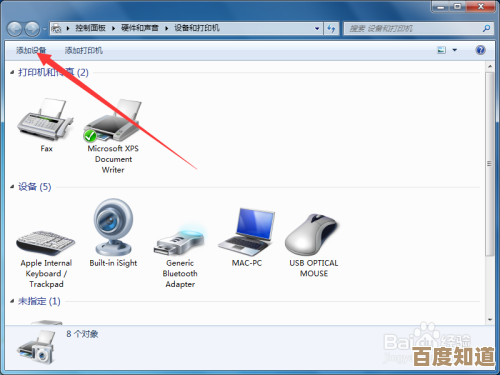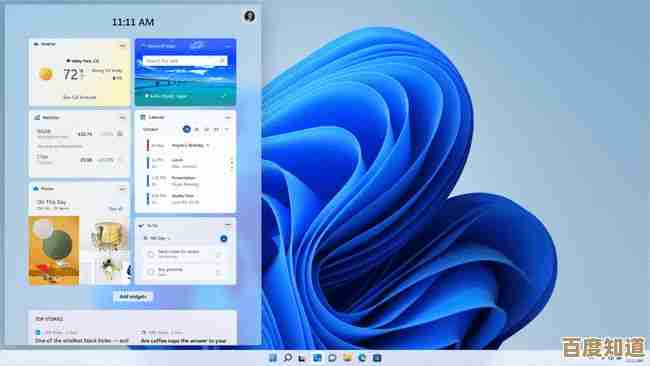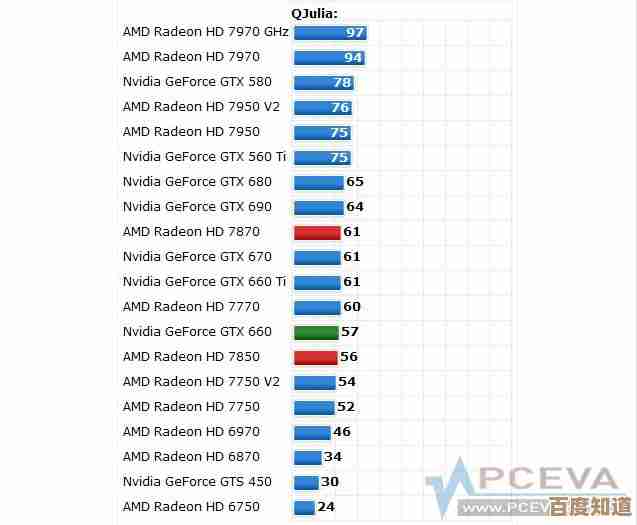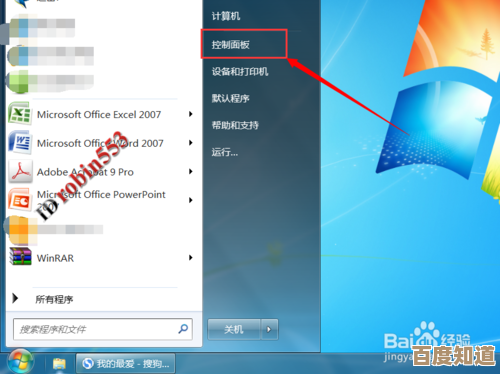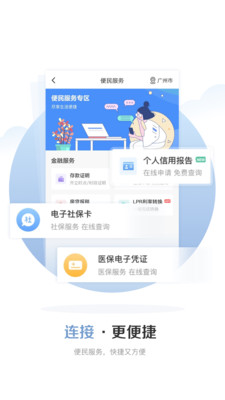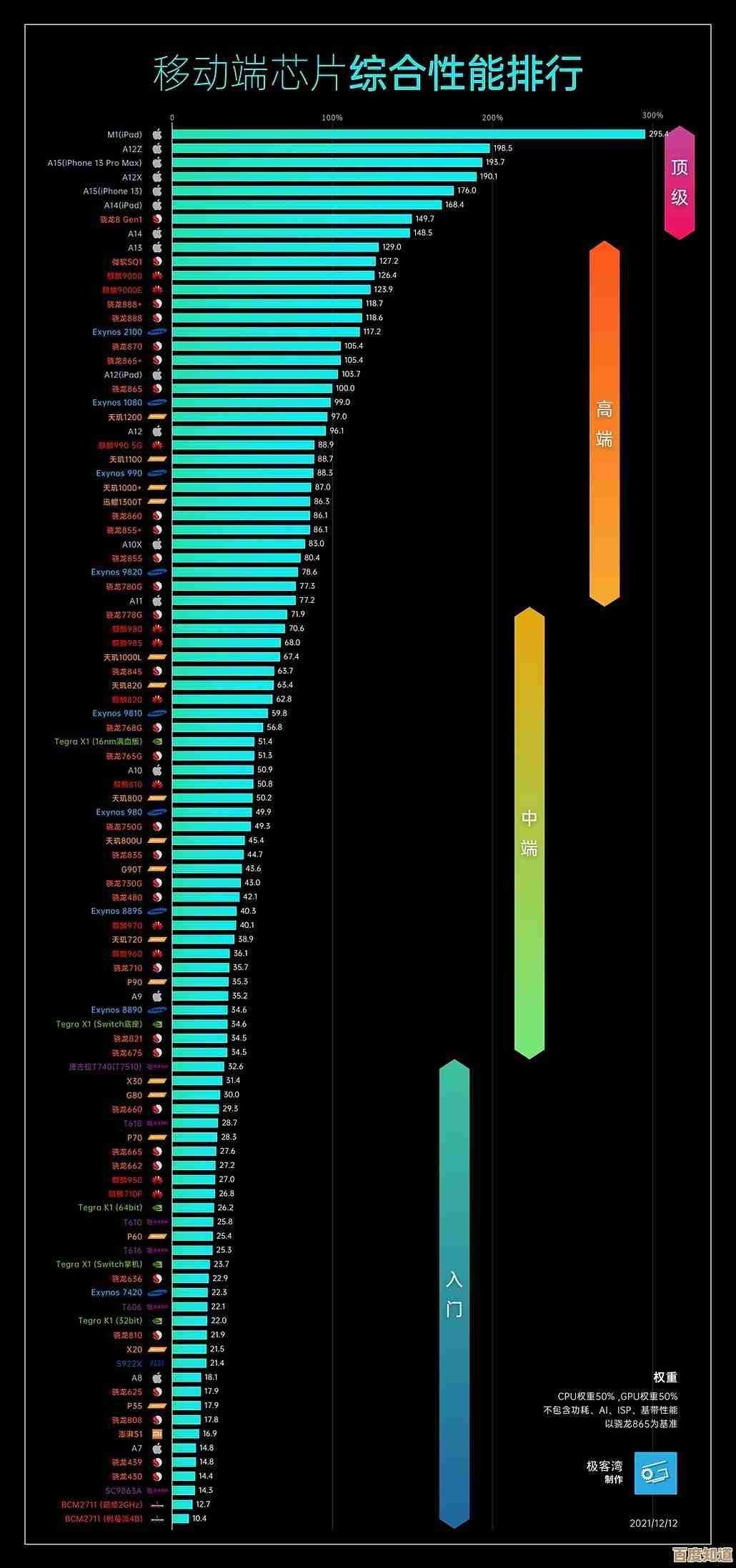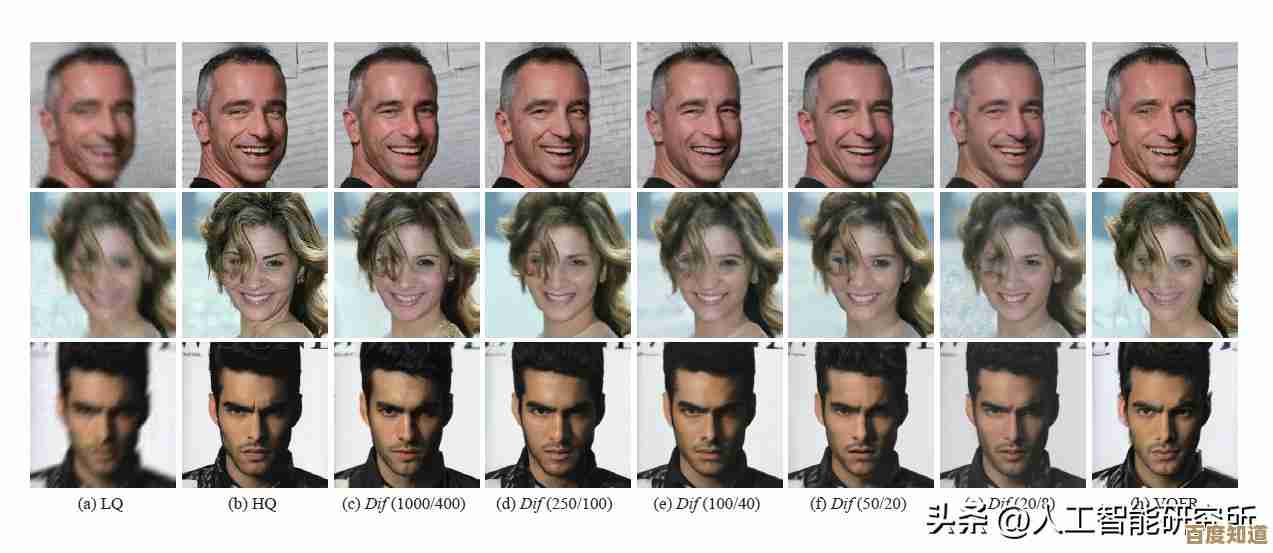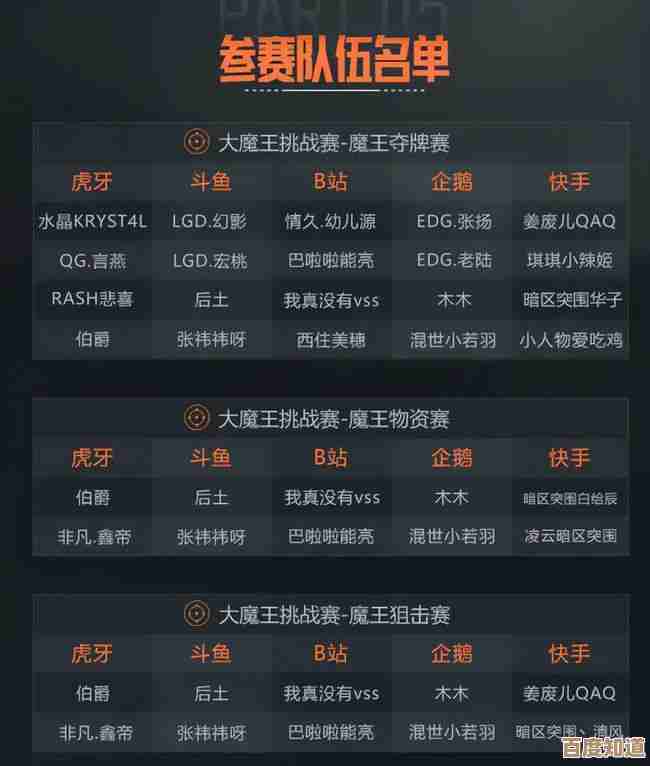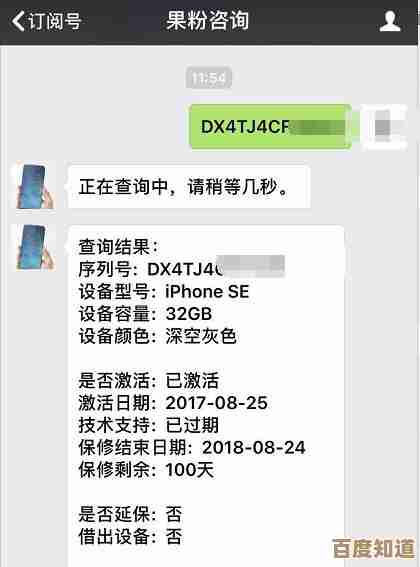利用Excel高效处理Word文档数据,简化整理步骤加速分析洞察
- 问答
- 2025-11-04 12:00:49
- 4
根据微信公众号“秋叶Excel”在2023年发布的一篇名为《Word数据一秒汇总到Excel,同事看呆了!》的文章,以及知乎专栏“拉小登Excel”在2022年分享的《告别复制粘贴!Word问卷数据如何快速导入Excel分析》中的方法,我们可以发现,将Word文档中的数据,特别是那些具有规律性的列表、表格或调查问卷结果,导入Excel进行分析,可以极大地提升工作效率,很多人习惯手动复制粘贴,但一旦数据量变大,这种方法不仅耗时,还极易出错,以下介绍几种直接且高效的方法。
最直接的方法:利用Word和Excel的“选择性粘贴”功能
当Word文档中的数据是以标准表格形式存在时,这是最简单快捷的方法,来源“秋叶Excel”的文章详细描述了这一过程:在Word文档中选中整个表格,使用快捷键Ctrl+C进行复制,切换到Excel工作表,直接右键单击目标单元格,但不要选择默认的“粘贴”选项,而是选择“选择性粘贴”,在弹出的对话框中,选择“文本”或“HTML”格式进行粘贴,这样做的好处是,大多数情况下能够完美保留表格的原有结构,每一行每一列的数据都会自动对接到Excel的单元格中,无需后续手动调整,这种方法几乎适用于所有版本的Office软件,学习成本为零。
处理非表格文本的利器:“数据”选项卡中的“分列”功能
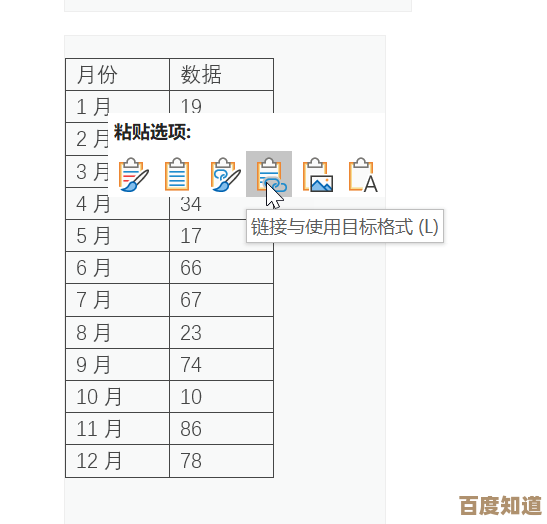
很多时候,Word文档中的数据并非整齐的表格,而是由统一的符号分隔开的文本,比如用顿号、逗号、空格或者制表符分隔的名单、选项等,知乎专栏“拉小登Excel”对此有生动的举例说明,一份Word文档中的受访者信息可能是这样的:“张三、28岁、工程师、北京”,如果直接将这段文本复制到Excel的一个单元格里,所有信息都挤在一起,无法进行分析,正确的做法是:先将整段文本复制粘贴到Excel的某一列中,假设是A列,每个人员信息占一个单元格,选中A列,点击Excel顶部菜单栏的“数据”选项卡,找到并点击“分列”功能,会弹出一个向导对话框,第一步选择“分隔符号”,第二步,根据文本中的实际情况勾选对应的分隔符,比如勾选“逗号”或“其他”并手动输入“、”,在预览窗口中,你可以实时看到分列的效果,点击“完成”后,原本挤在一个单元格里的数据,就会被自动拆分到B列、C列、D列等,瞬间变得规整,可以用于排序、筛选和统计。
应对复杂格式的进阶技巧:使用Power Query进行自动化获取
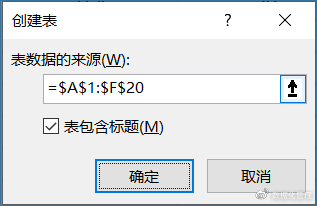
对于更复杂的情况,比如需要定期从格式固定的Word报告(如每周销售报告)中提取特定数据,或者Word文档的格式非常不规整,手动处理很麻烦,这时,可以借助Excel中一个强大的工具——Power Query,根据“秋叶Excel”另一篇关于自动化办公的文章提及,Power Query可以实现数据的自动化提取和整理,基本思路是:先将Word文档另存为纯文本文件(.txt)或者如果可以的话直接获取其结构化数据,在Excel的“数据”选项卡中,选择“获取数据”->“从文件”->“从文本/CSV”,导入那个文本文件,Power Query编辑器会打开,你可以在这里使用各种功能对杂乱的文本进行清洗和转换,例如筛选掉空行、拆分列、提升标题等,最关键的是,一旦设置好这些步骤,当下次有新的Word文档(另存为文本后)需要处理时,只需右键点击查询结果选择“刷新”,所有数据就会自动按照预设的规则重新整理好,一劳永逸,这个方法虽然前期需要一些学习,但对于重复性的数据处理任务,能节省大量时间。
实际应用场景与洞察加速
将这些方法应用到实际工作中,效果立竿见影,处理问卷调查,如“拉小登Excel”所描述,开放式问题的答案可以先用分列功能初步整理,然后利用Excel的数据透视表功能,快速统计出不同选项的选择人数和比例,生成直观的图表,洞察受访者的主要倾向,再比如,整理项目清单或合同条款清单,将Word中的条目快速导入Excel后,可以轻松地按负责人、截止日期或状态进行排序和筛选,项目进度一目了然,原本需要半天甚至更长时间的手工整理工作,现在可能几分钟就能完成,并且准确性更高,这使得工作者能将精力从繁琐的数据整理中解放出来,更多地投入到真正的数据分析、寻找规律和做出决策上,从而加速获得有价值的商业洞察。
摆脱对复制粘贴的依赖,主动运用Excel内置的“选择性粘贴”、“分列”以及“Power Query”等工具,能够将Word文档中的数据转化为真正可被分析和利用的资产,这是现代办公中一项非常实用的高效技能。
本文由凤伟才于2025-11-04发表在笙亿网络策划,如有疑问,请联系我们。
本文链接:http://www.haoid.cn/wenda/56449.html